仕事の関係で個体識別番号を使うのが必須となっています。
最近、補助事業の書類を事務方とFAXのやり取りをしていて
ふと思いました。
Excelスキルが低くて、送られてくる書類を見ると
もうちょっと何とかならんのかと。
正しく印字されていれば問題ないのですが
やっぱ、細かいディテールにこだわってしまう。(^^;
たとえば、
10桁の表示をそのまま1234567890とするのか、12345 6789 0 とするのか
見やすさがかなり違うと思う。
さらに、この空白が入る表示方法を
Excelの書式設定でやってくれたらもっと良いのにな~。
ということで、その書式設定を公開しちゃいます。
入力はそのまま1234567890と入力して
番号が入っているセルを右クリック、
右クリックメニューの中のセルの書式設定をクリック選択。

表示形式の分類の中でユーザー定義をクリック選択。
上画像のように種類のボックスに、##### #### ?
と入力、設定をすると赤点線のサンプルのように表示されます。
また、日付データなどは、データを左揃えで揃えて、インデントを一つ設定してくれると
もっと見やすくなります。















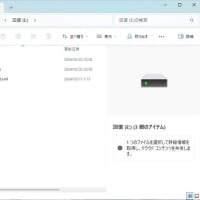
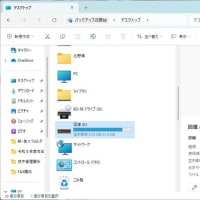
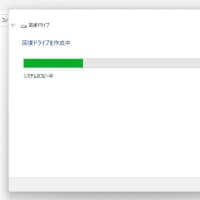
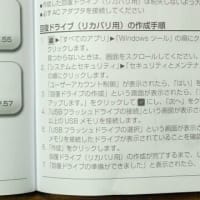
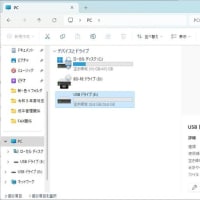
結構いけますね。利用してみます
0や#を並べただけで結構いけちゃうようです。
お試しを。